win10系统是微软主推的操作系统,一直以来都在不断完善,因此也有新的版本不断出现,目前比较新的版本是win10 1903版本。有网友想了解win10 1703如何升级1903版本,下面小编就教下大家win10 1703升级到win10 1903版本的方法。
方法一:
1、打开win10开始-设置-更新和安全。
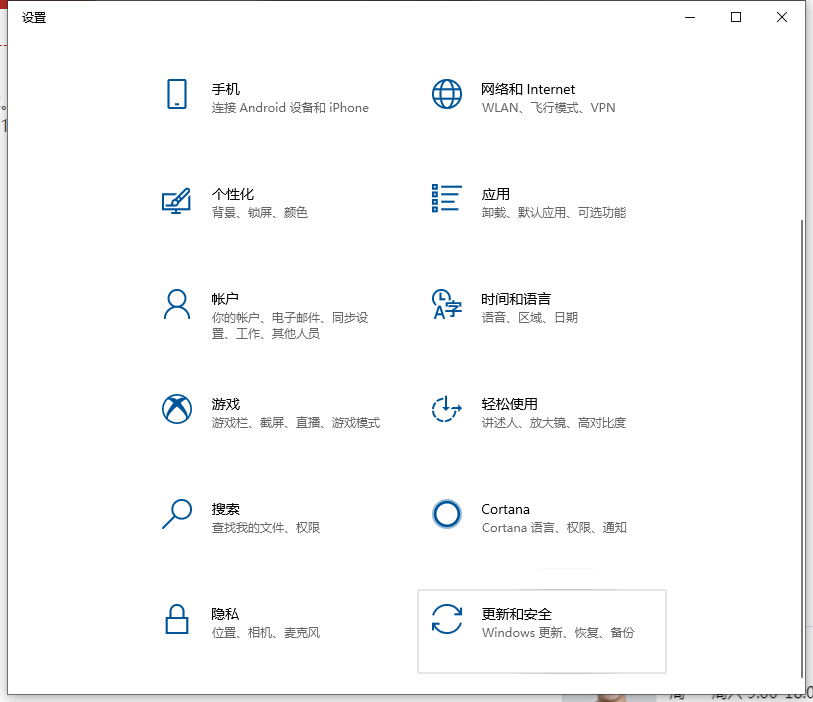
2、开始检查更新,检查后就可以看到1903的新版本了。(小编的电脑已经是最新的)
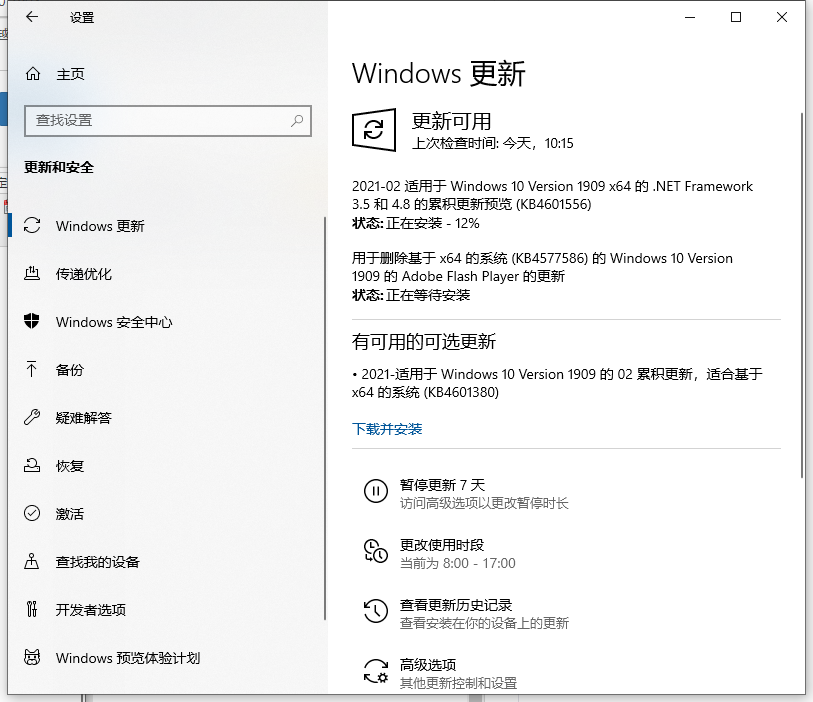
3、然后选择1903版下载并安装即可。
方法二:有些时候方法一并不一定推送到1903版本,这个时候可以借助官网的易升工具。
1、进入到官网的win10下载页面,如下图所示,点击立即更新。
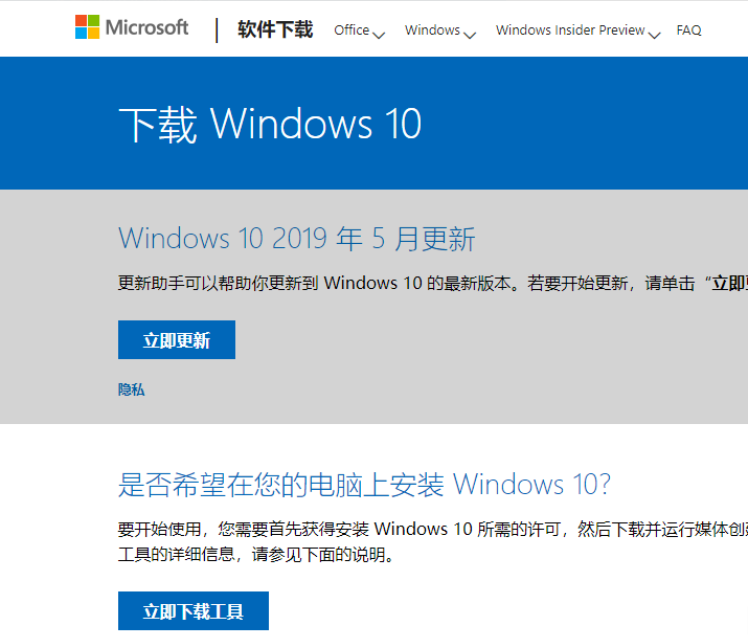
2、最新版的易升大约5M,双击后可以直接运行,软件检查当前电脑的相关一些配置,是否满足升级需求。
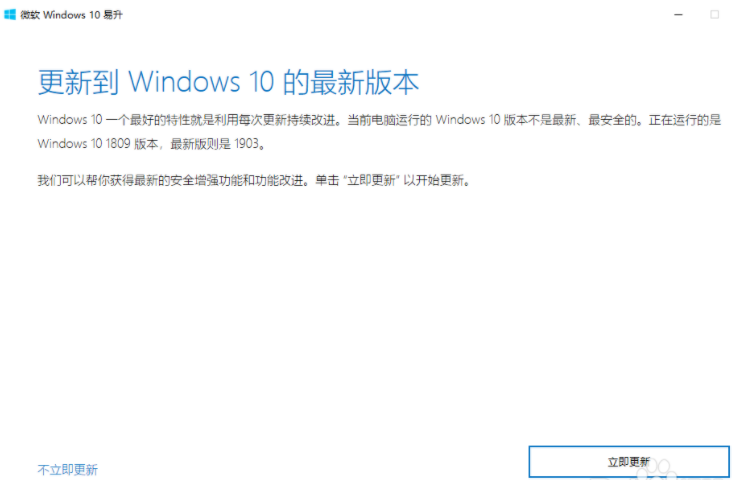
3、系统自动开始下载1703到1903的补丁,视网速情况,小编这里大约15分钟就全部下载完成。
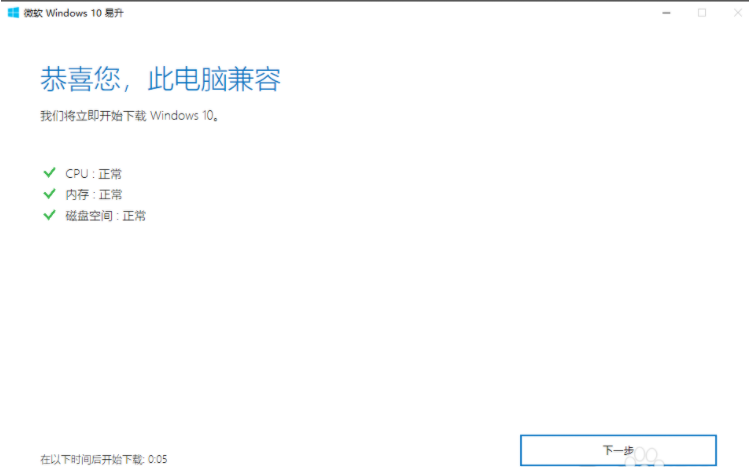
4、然后就是更新了,这是一个大版本的升级,不会静默进行,需要进入到升级画面并多次重启。
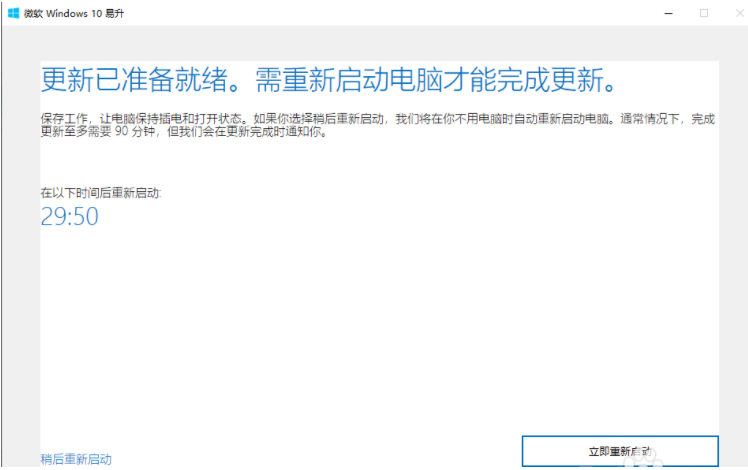
5、更新重启后第一次开机比较慢,整个升级过程至少要重启2次电脑,加上复制等过程需要半小时左右。
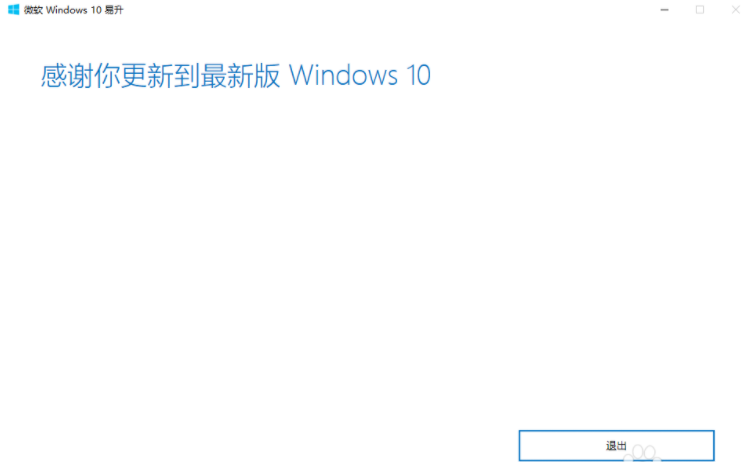
6、最后进入到win10,还有一个自动配置过程,完成后就全部升级完成。
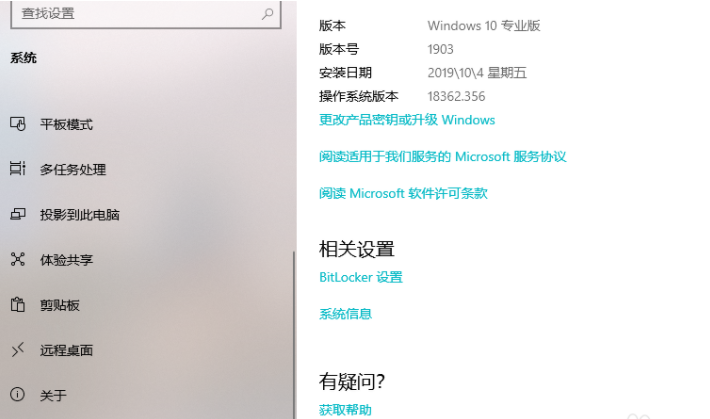
以上便是win10 1703升级到1903版本的两种方法,希望能帮到各位。

win10系统是微软主推的操作系统,一直以来都在不断完善,因此也有新的版本不断出现,目前比较新的版本是win10 1903版本。有网友想了解win10 1703如何升级1903版本,下面小编就教下大家win10 1703升级到win10 1903版本的方法。
方法一:
1、打开win10开始-设置-更新和安全。
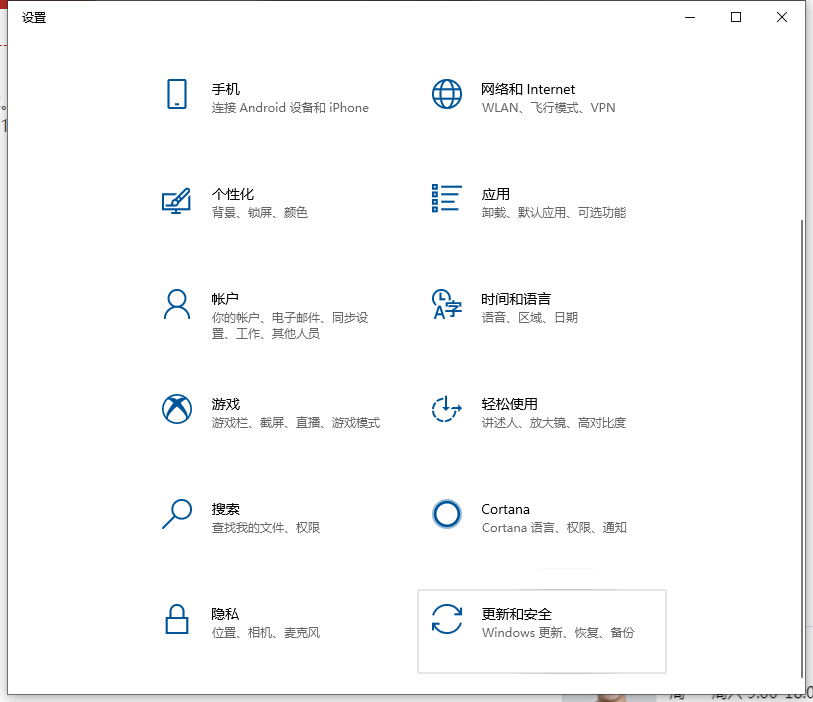
2、开始检查更新,检查后就可以看到1903的新版本了。(小编的电脑已经是最新的)
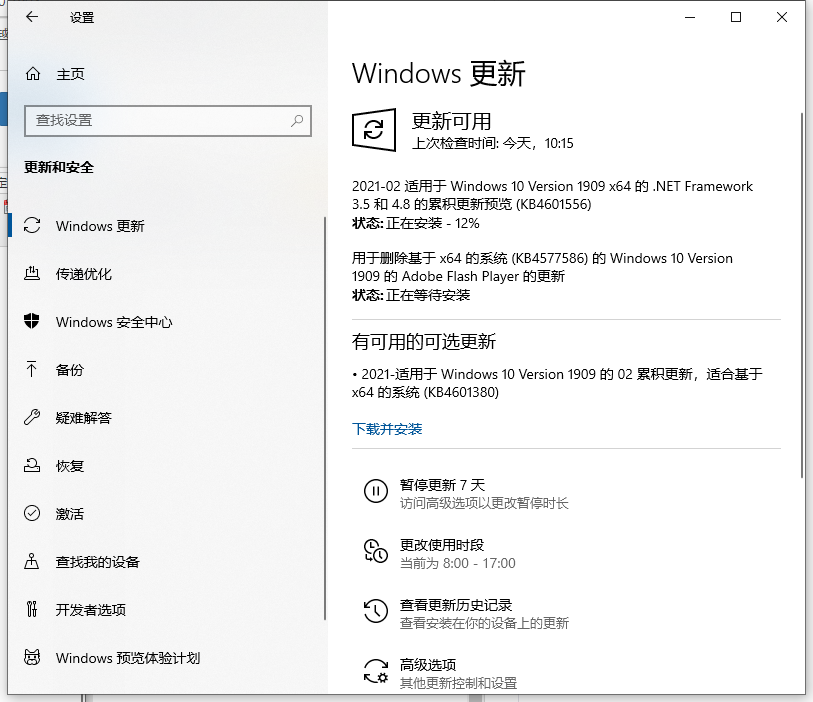
3、然后选择1903版下载并安装即可。
方法二:有些时候方法一并不一定推送到1903版本,这个时候可以借助官网的易升工具。
1、进入到官网的win10下载页面,如下图所示,点击立即更新。
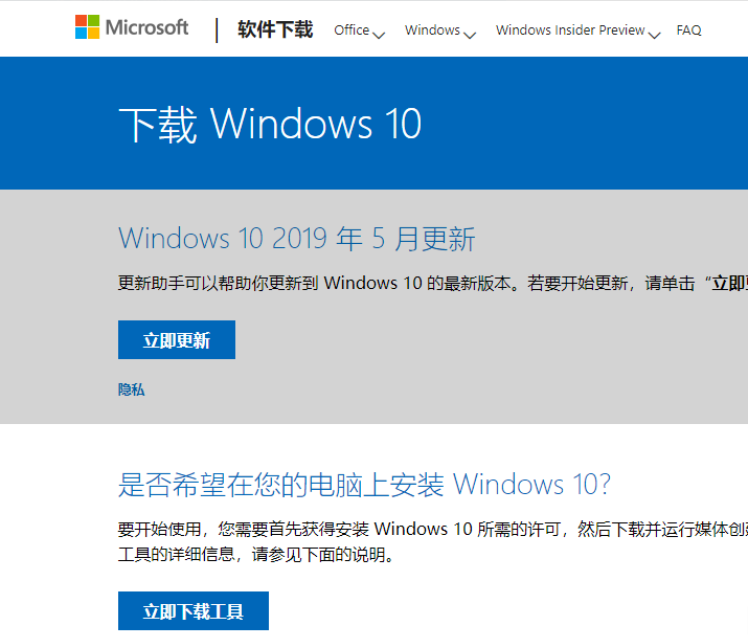
2、最新版的易升大约5M,双击后可以直接运行,软件检查当前电脑的相关一些配置,是否满足升级需求。
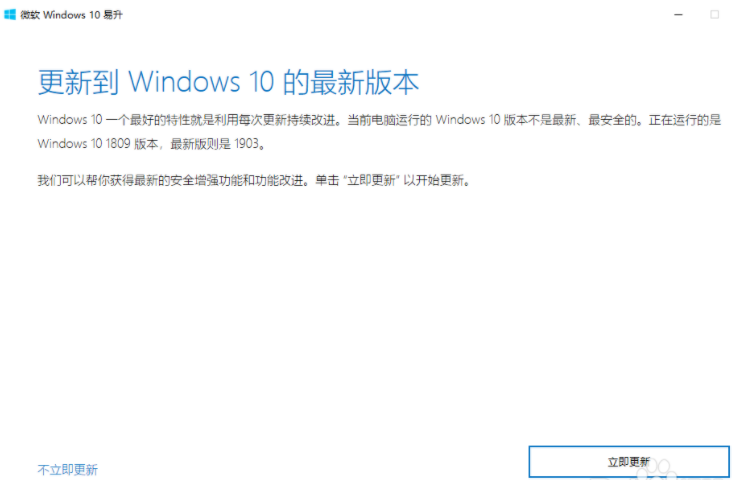
3、系统自动开始下载1703到1903的补丁,视网速情况,小编这里大约15分钟就全部下载完成。
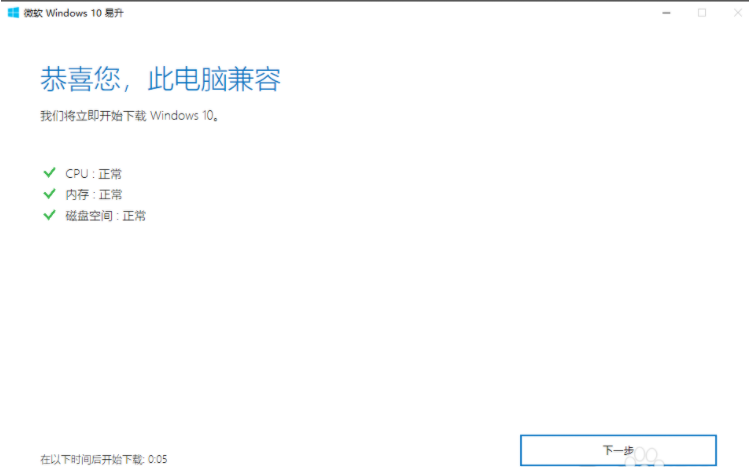
4、然后就是更新了,这是一个大版本的升级,不会静默进行,需要进入到升级画面并多次重启。
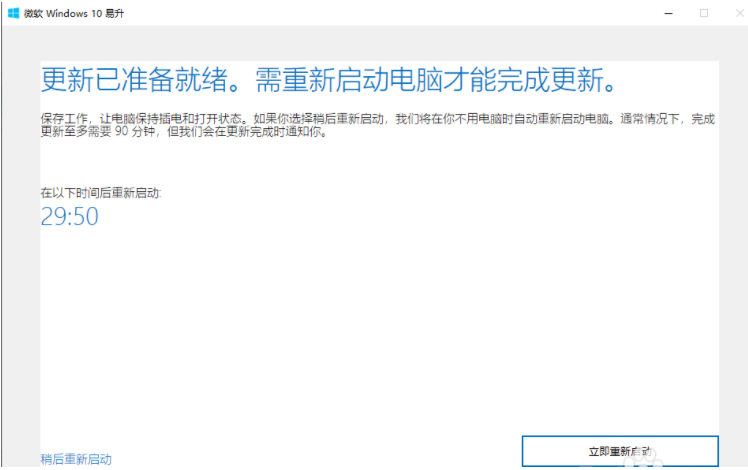
5、更新重启后第一次开机比较慢,整个升级过程至少要重启2次电脑,加上复制等过程需要半小时左右。
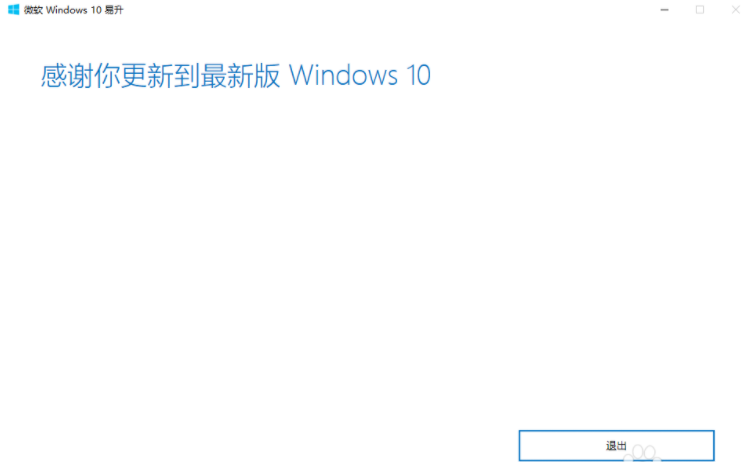
6、最后进入到win10,还有一个自动配置过程,完成后就全部升级完成。
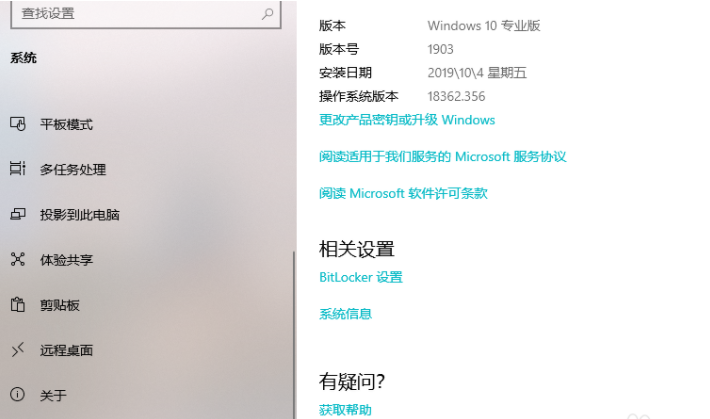
以上便是win10 1703升级到1903版本的两种方法,希望能帮到各位。




